- "Dasar blogger (1)
- Blogger Tutorial". (1)
- indrawan (1)
-
ini adalah anak smkn 2 yang menghadiri acara buka bersama yang diadakan di lokasi smk 2 teluk kuantan. rapi-rapi pakayannya tidak ada yang ...
-
SMK N 2 Teluk Kuantan Siap Mengikuti HSBL Kabupaten Kuantan Singingi/Kuansing Diposkan oleh SMK N 2 TELUK KUANTAN SMK N 2 Teluk Kuantan Siap...
-
SMK N 2 Teluk Kuantan Siap Mengikuti HSBL Kabupaten Kuantan Singingi/Kuansing Diposkan oleh SMK N 2 TELUK KUANTAN SMK N 2 Teluk Kuantan Siap...
-
ini siswa smkn2 dilihat sedang membaca al-quran sebelum acara perlombaan dimulai smua warga smkn2 selalu membaca al-quran..kalau yang fhoto...
-
Manfaat Jaringan Komputer Berbicara mengenai manfaat dari jaringan komputer. Terdapat banyak sekali manfaat jaringan komputer, antara lain...
-
LANGKAH - LANGKAH INSTALASI WINDOWS XP Proses Instalasi : • Langkah 1.Hidupkan PC dan masukkan CD Instalasi Widows XP kedalam CD-ROM • L...
-
▼
2011
(14)
-
▼
Agustus
(14)
- ini adalah anak smkn 2 yang menghadiri acara buka ...
- acara makan bersama
- ISLAMI
- ISLAMI
- ini adalah kepala sekolah smkn 2 teluk kuantan ya...
- fifa
- SLIDE
- ini siswa smkn2 dilihat sedang membaca al-quran se...
- cara menginstal windows xp
- artikel bahasa inggris
- cara membuat link berjalan
- inilah smk n 2 teluk kuantan dan guru-guru sedang ...
- ini adalah anak smk sedang melakukan ...
- tentang saya
-
▼
Agustus
(14)
uncle been
chatbox
About
indr@
Labels
kursor
music
daftar isi
Popular Posts
Mengenai Saya
Followers
Blog Archive
-
▼
2011
(14)
-
▼
Agustus
(14)
- ini adalah anak smkn 2 yang menghadiri acara buka ...
- acara makan bersama
- ISLAMI
- ISLAMI
- ini adalah kepala sekolah smkn 2 teluk kuantan ya...
- fifa
- SLIDE
- ini siswa smkn2 dilihat sedang membaca al-quran se...
- cara menginstal windows xp
- artikel bahasa inggris
- cara membuat link berjalan
- inilah smk n 2 teluk kuantan dan guru-guru sedang ...
- ini adalah anak smk sedang melakukan ...
- tentang saya
-
▼
Agustus
(14)
kalender
link berjalan
About Me
Lencana Facebook
Blog Archive
JAM
Senin, 15 Agustus 2011
ini siswa smkn2 dilihat sedang membaca al-quran sebelum acara perlombaan dimulai smua warga smkn2 selalu membaca al-quran..kalau yang fhoto ini anak kelas 1.maka nyabaju nya belum seragam
ini siswa yang jurusan teknik komputer dan jaringan..tampak gagah dan ganteng saat memakai baju jurusan nya sambil mendengarkan santapan rohani ramadhan
Blog Archive
My Blog List

kajur TKJ SMKN2teluk kuantan

haii sop..kalau siap sholat tarwih..sebaiknya tadarusan yaa

hehehehehehehe...selamat puasa pengunjung blog ku....moga amal puasanya diterima oleh allah..amiiiinn

senyuuummm friend..walaupun kita leleh dan lapar..
Pengikut

INDAHNYA HAI SAAT MELAKSANAKAN SHALAT BERJAMAAH
Minggu, 14 Agustus 2011
LANGKAH - LANGKAH INSTALASI WINDOWS XP
Proses Instalasi :
• Langkah 1.Hidupkan PC dan masukkan CD Instalasi Widows XP kedalam CD-ROM
• Langkah 2.

Masuk ke menu BIOS pilih booting awal ke Cd room
Untuk mengganti booting awal ke cd room anda bisa masuk ke bios dengan cara restart computer lalu tunggu tulisan Pres Del to enter setup, dan anda harus menekan tombol Del yang ada di keyboard. Otomatis tampilan layar monitor akan menuju bios biasanya warna biru, kemudian anda cari sub menu yang memanagement booting (biasanya sub menu advance bios feature-boot sequence).
Jika Motherboat anda keluaran terbaru untuk mengganti booting awal ke cd room anda cukup menekan tombol F8 atau F10 atau F11, tentunya setelah anda restart.
• Langkah 4.
Setelah proses booting berhasil kemudian ada tulisan pres any key to boot from cd, maka anda harus menekan salah satu tombol di keyboard anda (misal tekan enter), setelah itu layar computer otomatis menjadi warna biru.
• Langkah 5.

Anda akan berada pada layar window setup (tulisan window setup berada dipojok kiri atas), tunggu
• Langkah 6.

kemudian muncul layar window xp professional setup (tulisan ini juga berada pada pojok kiri atas).dilayar ini anda akan dihadapkan pada pilihan seperti :
a) To setup window xp press ENTER
b) To repair winows xp installing using recovery……, press R
c) To quit setup……… press F3
Pada pilihan-pilihan tersebut anda pilih pilihan yang teratas yaitu anda tekan ENTER
• Langkah 7.

Lalu anada dihadapkan pada layar window xp licencing agreement
Pada layar ini anda pilih/tekan F8
Langkah 8.

Kemudian anda dihadapkan lagi pada pilihan-pilihan, seperti :
a) To setup, press ENTER
b) To create……., Press C
c) To delete……., Press D
Pada pilihan-pilihan tersebut anda pilih pilihan yang teratas yaitu anda tekan ENTER
• Langkah 9.

Selanjutnya anda harus membuat partisi harddisk, maka tekan c.
• Langkah 10
.

Satelah anda membuat partisi pada harddisk, arahkan ke drive c dan tekan enter
Langkah 11.

Lalu ada pilihan untuk format harddisk seperti :
……….NTFS (Quick)
……..FAT (Quick)
……..NTFS
……..FAT
Pada pilihan-pilihan tersebut terserah anda mau pilih yang mana tergantung anda apakah mau memakai system NTFS atau sytem FAT
Jadi pada pilihan tersebut diatas, pilih pilihan ke dua yaitu memakai System NTFS, lalu tekan Enter.
• Langkah 12.

Proses format akan berjalan, tunggulah proses format tersebut sampai selesai.
• Langkah 13.

apabila proses format selesai maka proses selanjutnya adalah proses copying file-file windows dan tunggu sampai selesai
• Langkah 14.

Konfirmasi untuk merestart koputer, anda bisa menunggunya.
• Langkah 15.

Setelah restart maka akan muncul layar ini, dan akan membawa kita ke proses instalasi tahap berikutnya.
• Langkah 16.

Setelah prooses instal bagian 1 selesai, maka anda akan dihadapkan pada tampilan berikut.
• Langkah 17.

Muncul boks Regional and Language Options untuk memilih lokasi (negara) dan bahasa yang digunakan. Klik [Customize] untuk mengubahnya dan sesudahnya klik [Next >]. Isi nama Anda dan klik [Next >].
• Langkah 18.

Isilah Nama dan Organisasi kemudian tekan next
• Langkah 19.

Berikutnya, masukkan nomor serial (CD key) Windows XP ke kotak yang tersedia. Angka-angka tersebut bisa Anda lihat pada label stiker kuning di bagian belakang kemasan CD. Lalu klik [Next >].
• Langkah 20.

Isikan nama komputer dan tentukan password administrator. Ulangi password tersebut untuk konfirmasi. Selanjutnya klik [Next >].
• Langkah 21.

Setting hari,tanggal,bulan dan tahun. Lalu setting jam.kemudian pada time zone kita harus mengubahnya menjadi bangkok,hanoi,jakarta. Setelah semuanya diisi tekan next.
• Langkah 22.

Tunggu proses instalasi
• Langkah 23.

Selanjutnya akan muncul screen Network setting, pilih Typical Settings lalu tekan next.
• Langkah 24.

Lalu akan muncul screen Workgroup or computer domain, takan next
• Langkah 25.


Proses instalasi akan berlanjut terus sampai pada minit ke-1 dan komputer akan melakukan restart.
• Langkah 26.


Setelah restart akan muncul screen seperti berikut maka tekan next.
• Langkah 27.

Isi user name lalu tekan next.
• Langkah 28.

Lalu muncul screen berikut maka tekan skip.
• Langkah 29.

Lalu muncul screen untuk registrasi pilih no, not at this time, lalu tekan next.
• Langkah 30.

Pada layar berikut, tekan finish. Maka komputer akan restart.
Komputer booting pertama kali pada OS Windows XP.


• Tampilan dekstop Windows xp

• Langkah selanjutnya anda install Drivernya. Dan instal aplikasinya seperti: Microsoft office 2003, antivirus,dll.
Selesai
Selamat Mencoba...........!
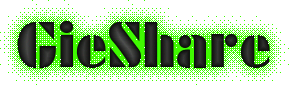







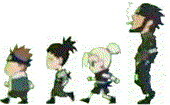






 ini adalah kepala sekolah smkn 2 teluk kuantan yang sedang mendengarkan ceramah anak smk yang sangat bagus.
ini adalah kepala sekolah smkn 2 teluk kuantan yang sedang mendengarkan ceramah anak smk yang sangat bagus.








 Jakarta Time
Jakarta Time